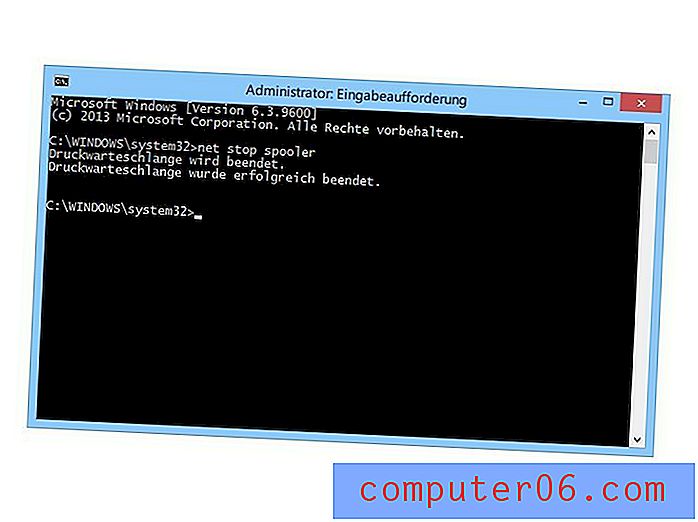Kā iespējot defisi Word 2010
Microsoft Word 2010 ir izveidots, lai izvairītos no defise pēc noklusējuma, taču ir dažas situācijas, kad defise varētu būt noderīga. Bieži vien tas notiek, veidojot dokumentus, kuros ir vairākas slejas, taču var šķist, ka defise ir nepieciešama arī citreiz.
Tālāk sniegtā īsā apmācība parādīs darbības, kas vajadzīgas, lai dokumentam izmantotu defisi. Ir vairāki dažādi defisi var tikt īstenoti, tāpēc jums, iespējams, būs nedaudz jāeksperimentē, līdz sasniegsit vēlamo rezultātu.
Atsauces ieslēgšana programmā Word 2010
Šajā rakstā norādītās darbības parādīs, kā automātiski vai manuāli izmantot defisei pašreizējam dokumentam. Šis iestatījums tiks saglabāts kopā ar dokumentu, ar nosacījumu, ka dokumentu saglabājat pēc izmaiņu veikšanas. Jauni dokumenti tiks turpināti ar noklusējuma defisi, kas nav defise.
1. darbība: atveriet dokumentu Word 2010.
2. darbība: loga augšdaļā noklikšķiniet uz cilnes Lappuses izkārtojums .

3. solis: navigācijas lentes sadaļā Lappuses iestatīšana noklikšķiniet uz pogas Hyphenation, pēc tam noklikšķiniet uz opcijas Automatic .
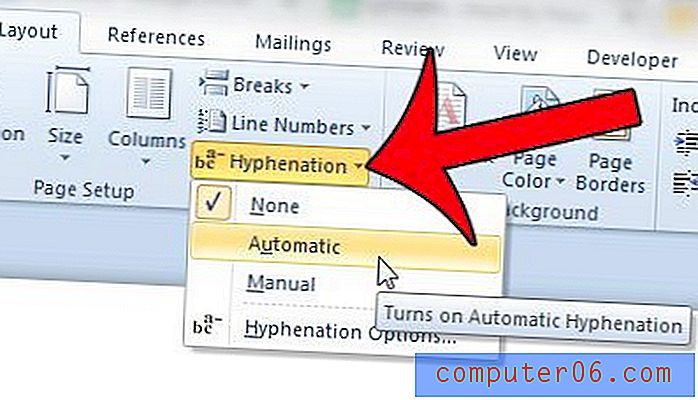
Ja vēlaties, lai vairāk kontrolētu, kā jūsu vārdi tiek definiēti, tā vietā varat izvēlēties opciju Manuāli . Tas tiks izskatīts caur jūsu dokumentu (līdzīgi tam, ko izmanto pareizrakstības pārbaude) un ļaus jums izlemt, vai un kā vēlaties, lai vārdi tiktu definiēti.
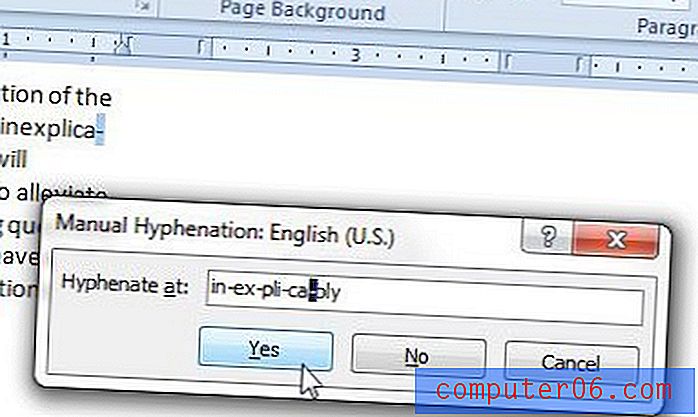
Galīgā defisi, ko varat izmantot, ir izvēlne Finierēšanas opcijas . Ja to izvēlēsities, tiks parādīts logs ar vairākām dažādām opcijām, kuras varēsit izmantot kā defise.
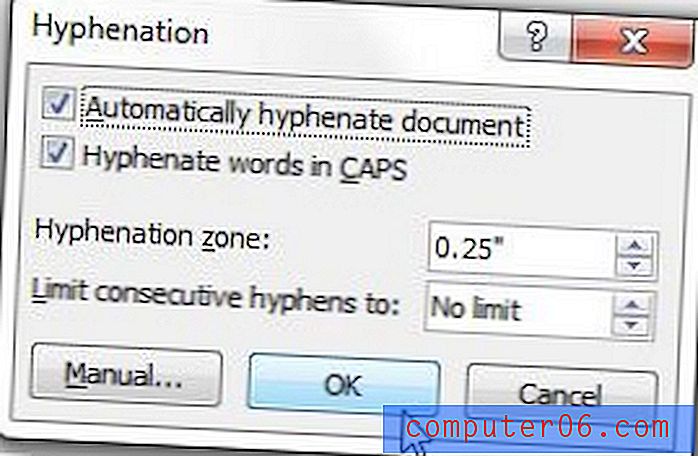
Šīs izvēlnes opcijas veiks šādi:
Automātiski defisi saturošs dokuments - Word 2010 dokumentam piemēros tā automātisko defisi.
Zilbju vārdi ar lielajiem burtiem - Word ievietos defisi vārdos, kas rakstīti ar lielajiem burtiem.
Zilbju zona - lielākais vietas daudzums, ko Word atļauj starp vārda beigām un labo malu. Zemāks skaitlis radīs vairāk defisi.
Ierobežot secīgās defises līdz - tiks ierobežots to secīgo rindiņu skaits, kurās ir defise.
Ņemiet vērā, ka šajā izvēlnē noklikšķinot uz pogas Manuāli, tā veiks to pašu funkciju, kā tad, ja iepriekš 3. darbībā būtu noklikšķinājis uz opciju Manuāli.
Vai jums ir apnicis pārformatēt dokumentu katru reizi, kad kopējat un ielīmējat tekstu tajā no cita avota? Izlasiet šo rakstu un uzziniet, kā ielīmēt tekstu bez tā formatēšanas.